TVary ve Wordu jsou mocné nástroje, které ti mohou pomoci vizuálně upravit dokumenty. Ať už jde o zprávy, prezentace nebo kreativní práce - různé tvary ti umožňují zdůraznit informace a jasně komunikovat své zprávy. V tomto tutoriálu se naučíš, jak efektivně využívat různé tvary jako jsou šipky, hvězdy nebo doplňovací bubliny v Microsoft Wordu.
Nejdůležitější poznatky
- TVary lze snadno vložit a upravit.
- Panel nástrojů nabízí řadu úprav.
- Můžeš individuálně upravovat barvy, velikosti a styly.
Krok za krokem průvodce
Vložení tvarů
Pro začátek vkládání tvarů přejdi na kartu „Vložit“ v panelu nástrojů. Zde najdeš sekci „Tvary“, která nabízí širokou škálu různých možností.
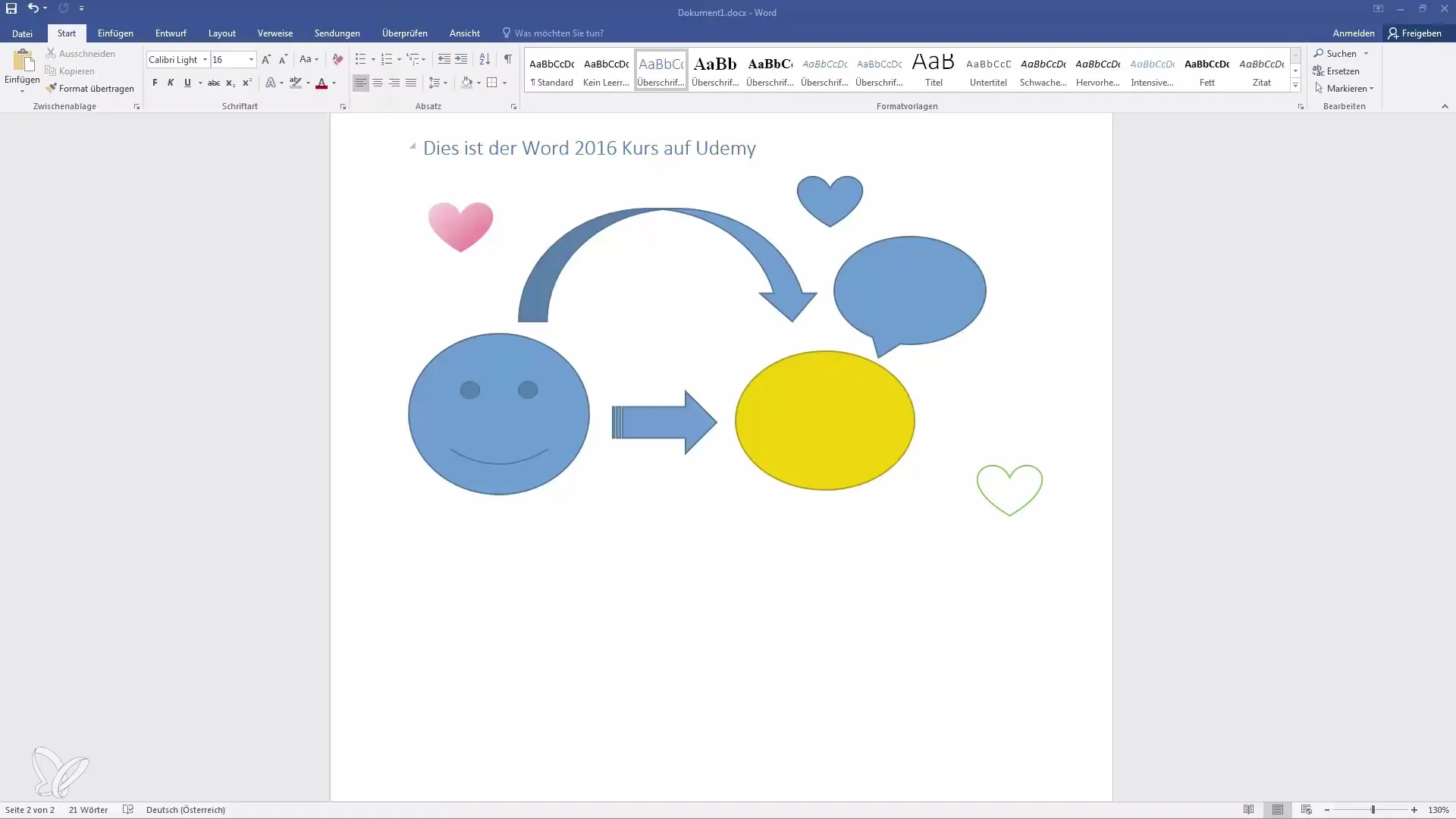
Vyber si požadovaný tvar, například šipku. Po kliknutí na šipku ji můžeš přímo vložit do svého dokumentu. Umísti tvar na požadované místo tažením myší.
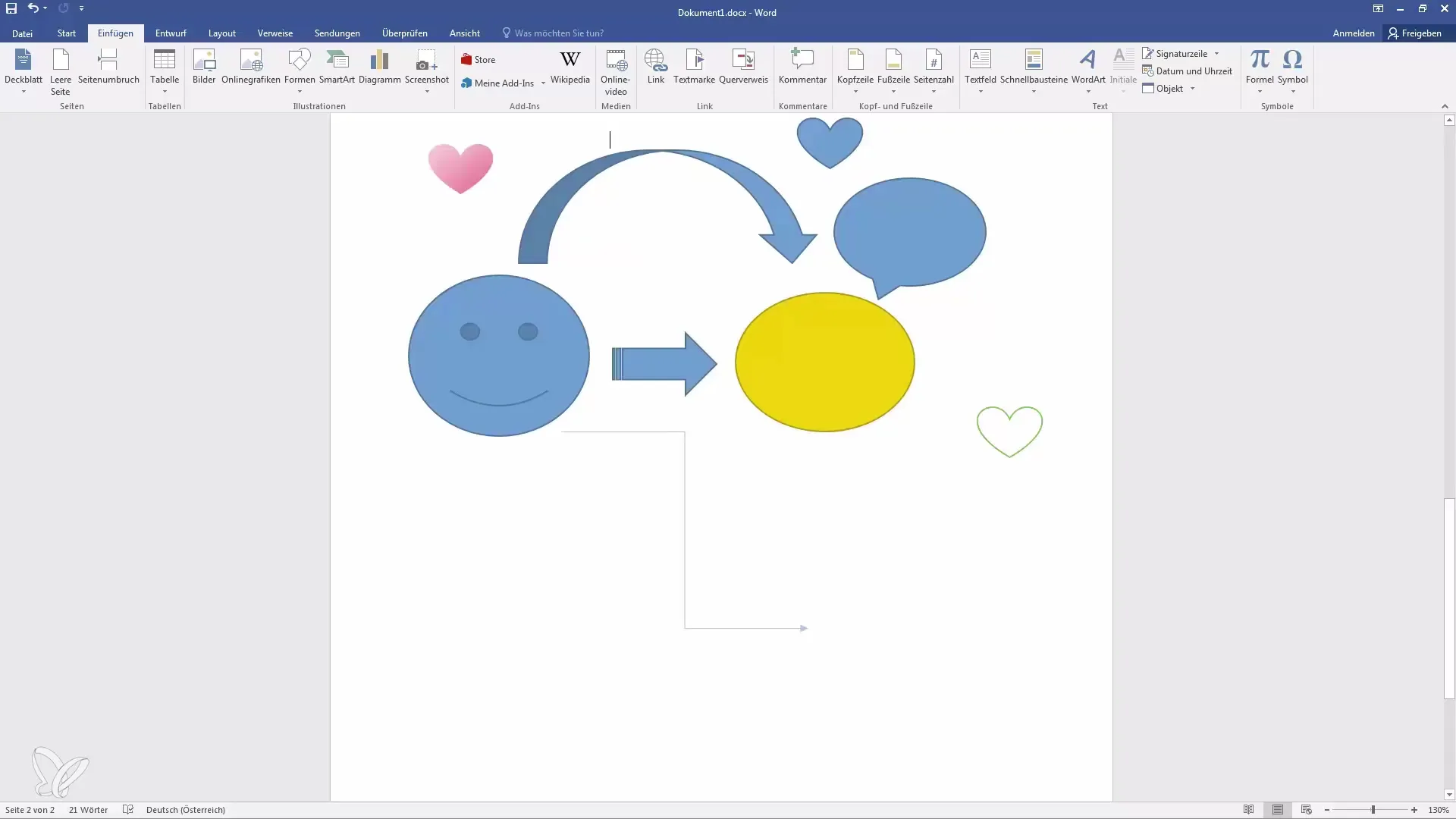
Upravení tvarů
Jakmile je tvar vložen, můžeš jej upravit podle svých představ. Klikni na vložený tvar, aby se aktivovaly kreslicí nástroje. Pomocí možnosti „Formát tvaru“ můžeš změnit barvu a styl.
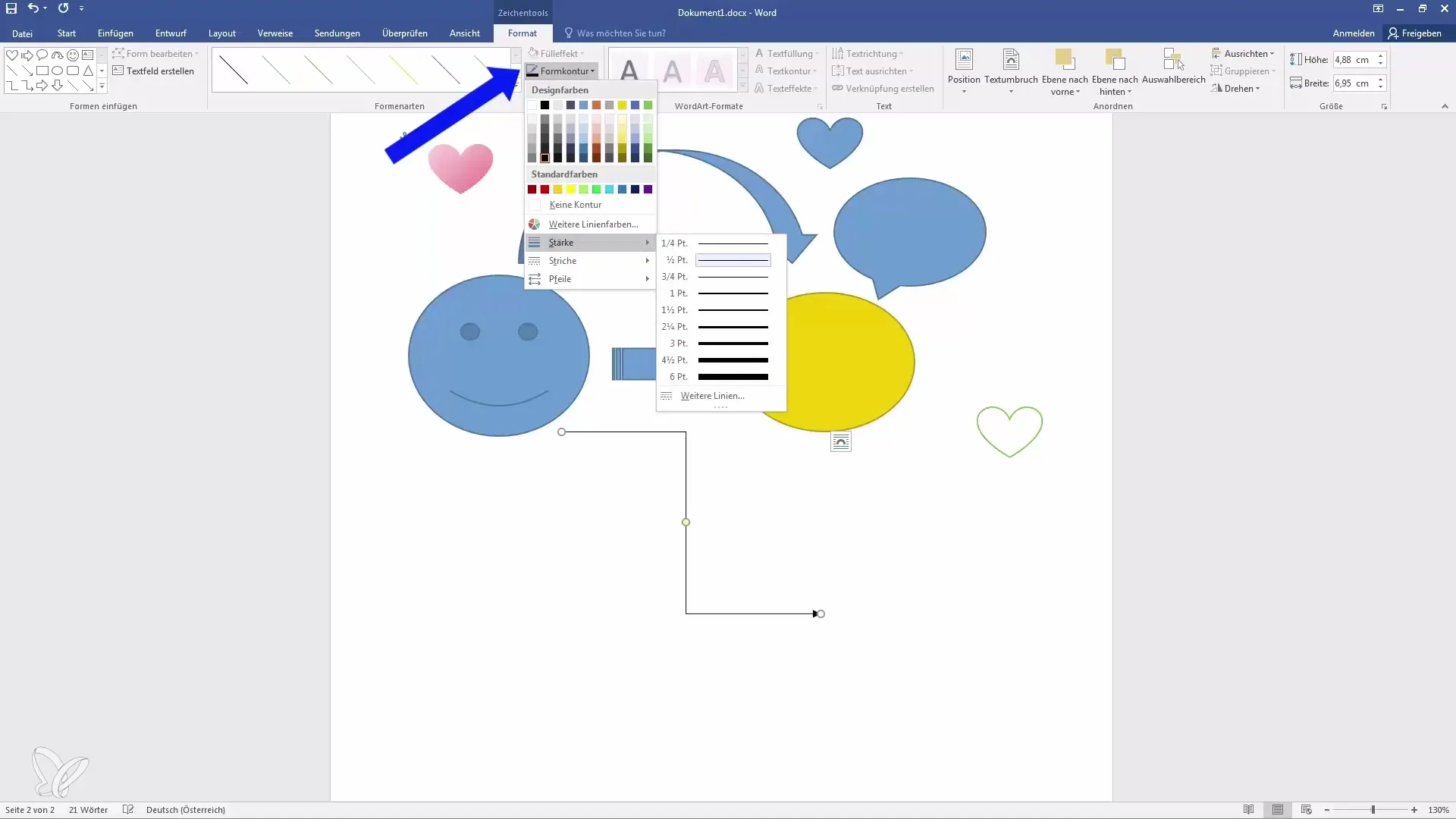
Zde máš možnost využít již použité barvy nebo vybrat individuální barvu. Je také možné použít korekci linií k úpravě obrysu šipky nebo tvaru.
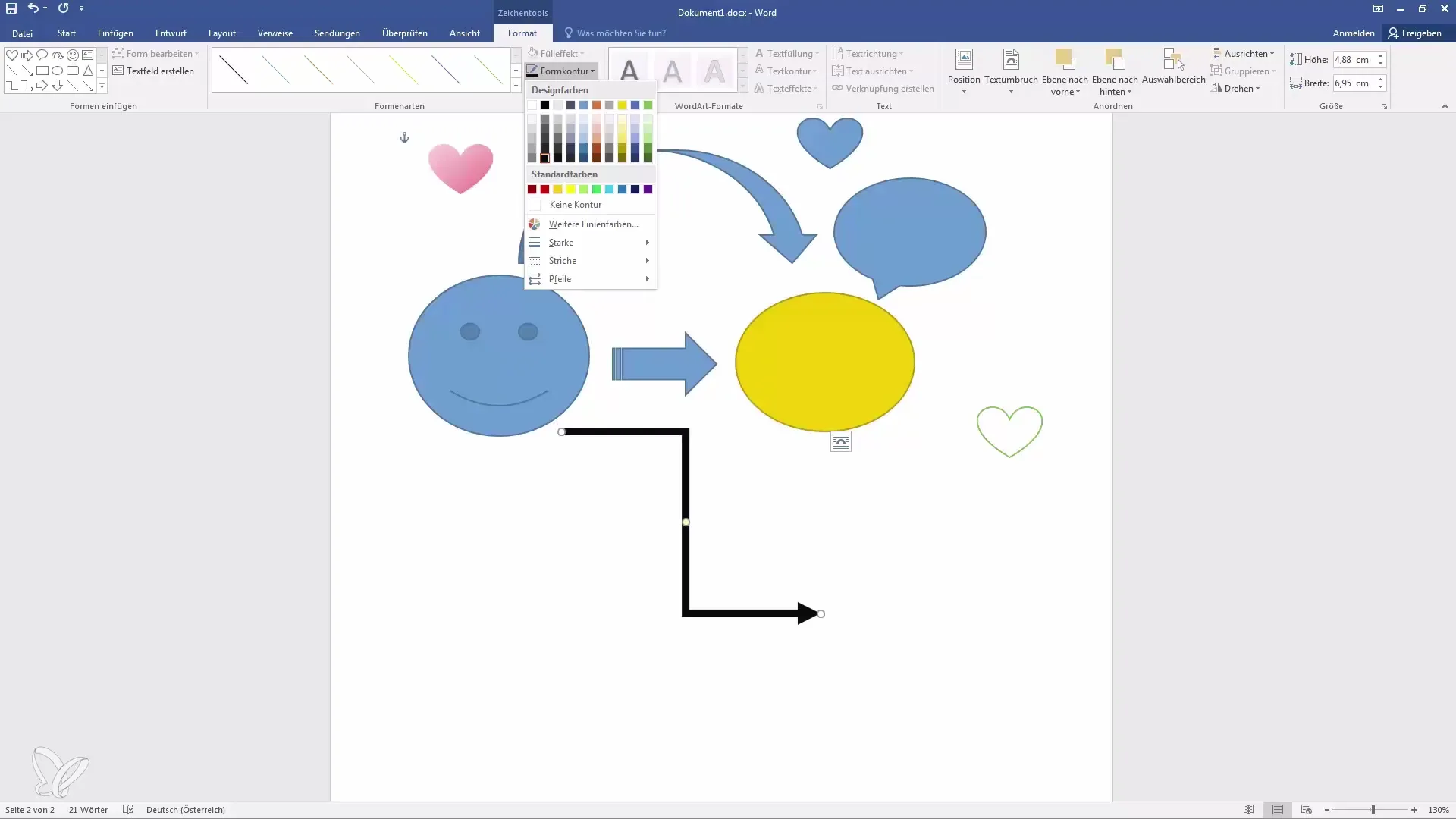
Otočení a pozicionování tvarů
Další užitečnou funkcí je možnost otočit tvary. Toho dosáhneš kliknutím na tvar a použitím otáčecího úchytu pro změnu orientace.
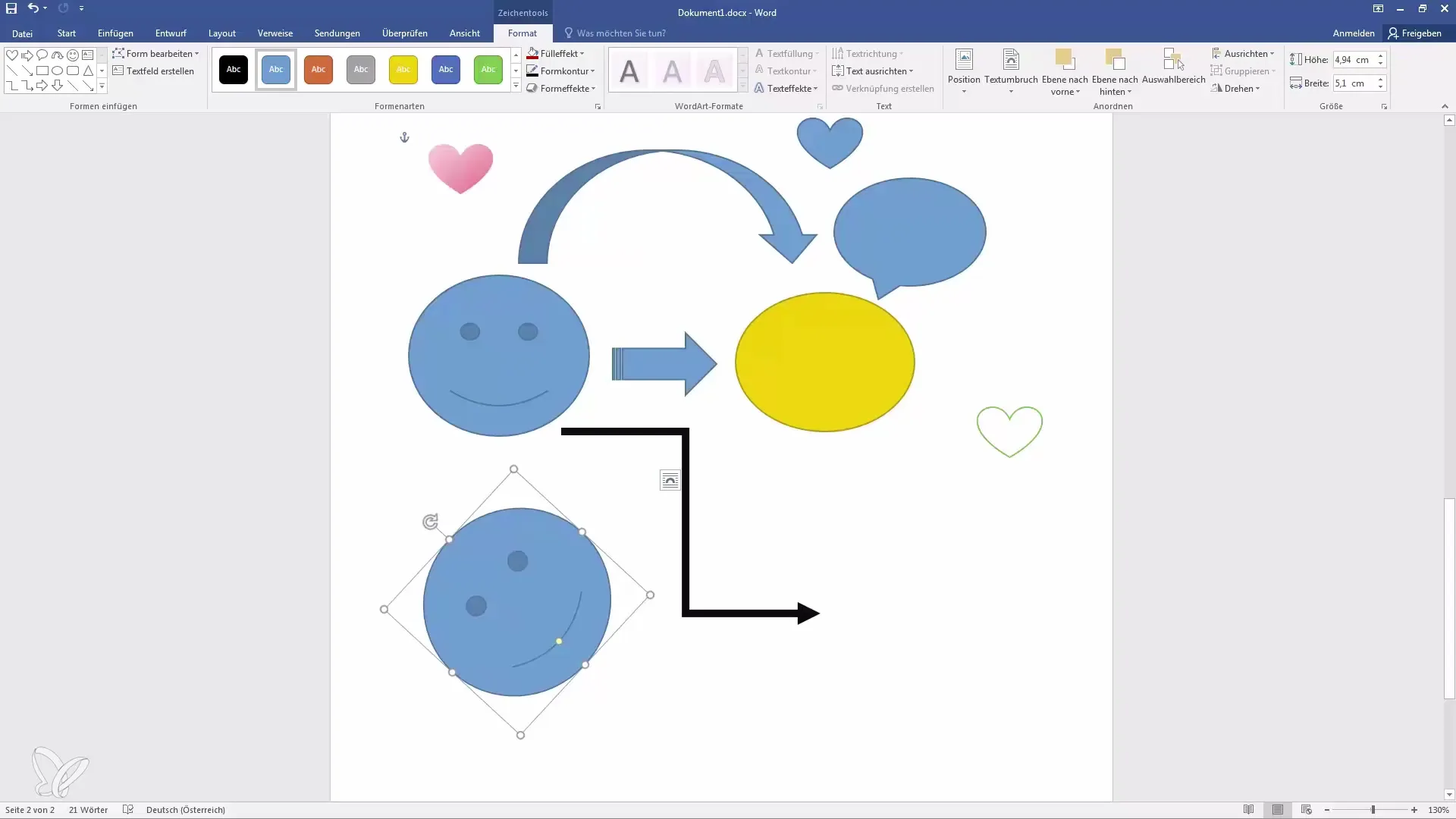
Dodatečně můžeš upravit přerušení tvaru, aby text správně tekla. Můžeš také určit pozici tak, aby se nacházela před nebo za jinými prvky v dokumentu.
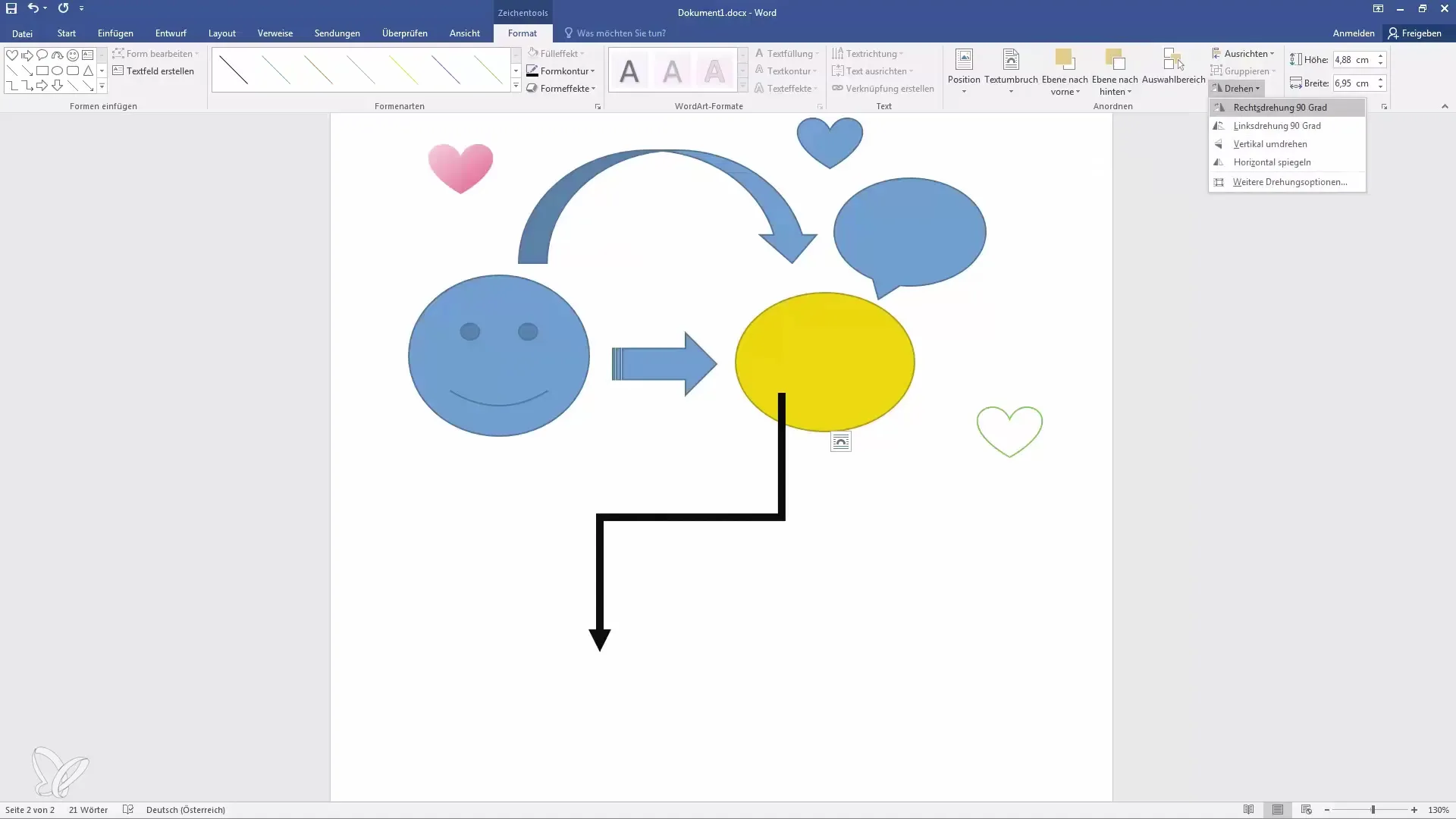
Přidání dalších tvarů
Pokud chceš kromě šipek vložit další tvary, můžeš tak učinit stejným procesem. Například můžeš přidat smajlíka nebo řečovou bublinu. Jednoduše vyber požadovaný tvar z karty „Tvary“.
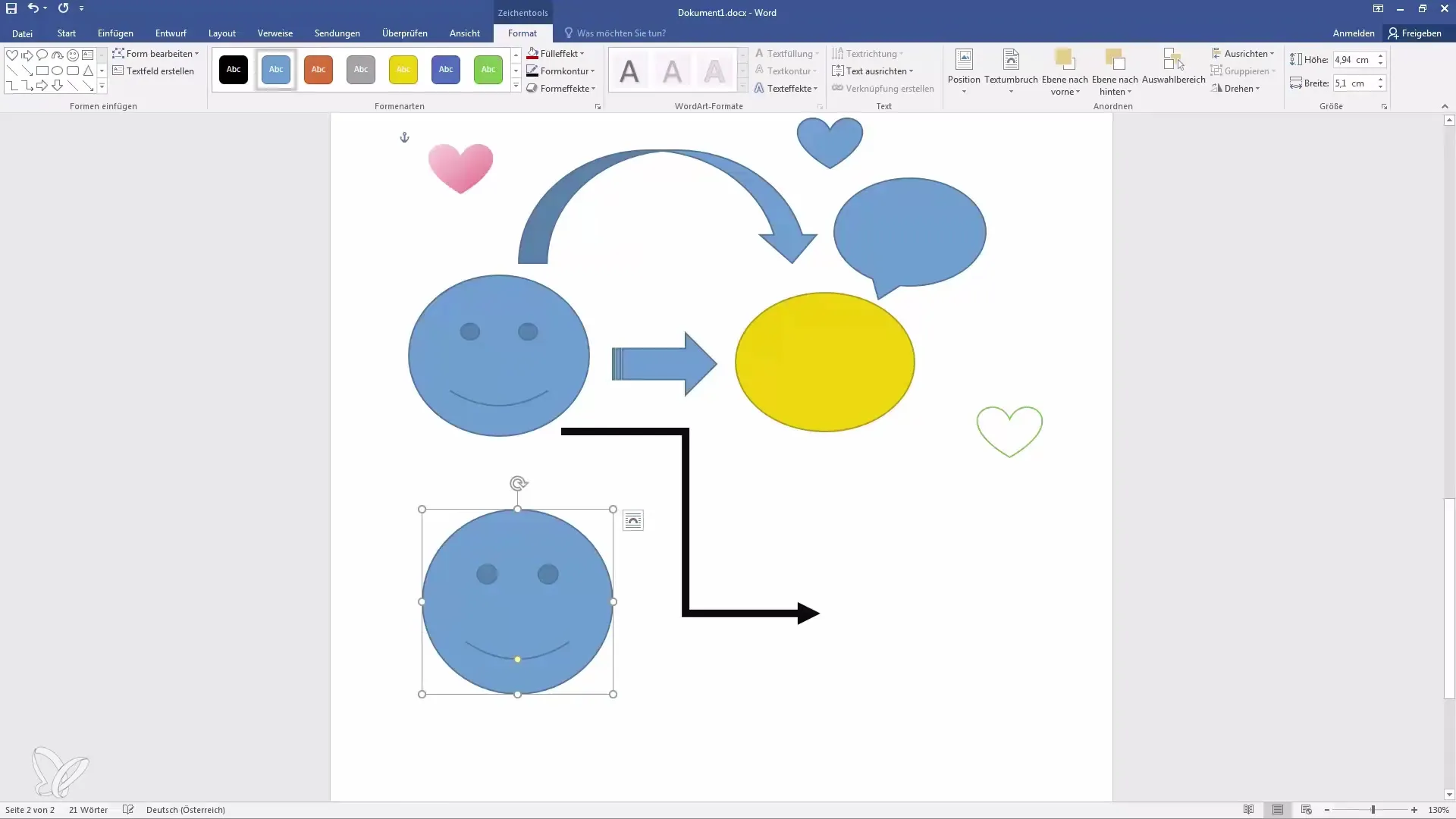
Po vykreslení tvaru můžeš provést úpravy a také zde změnit barvu, aby se lépe hodila k tvému dokumentu.
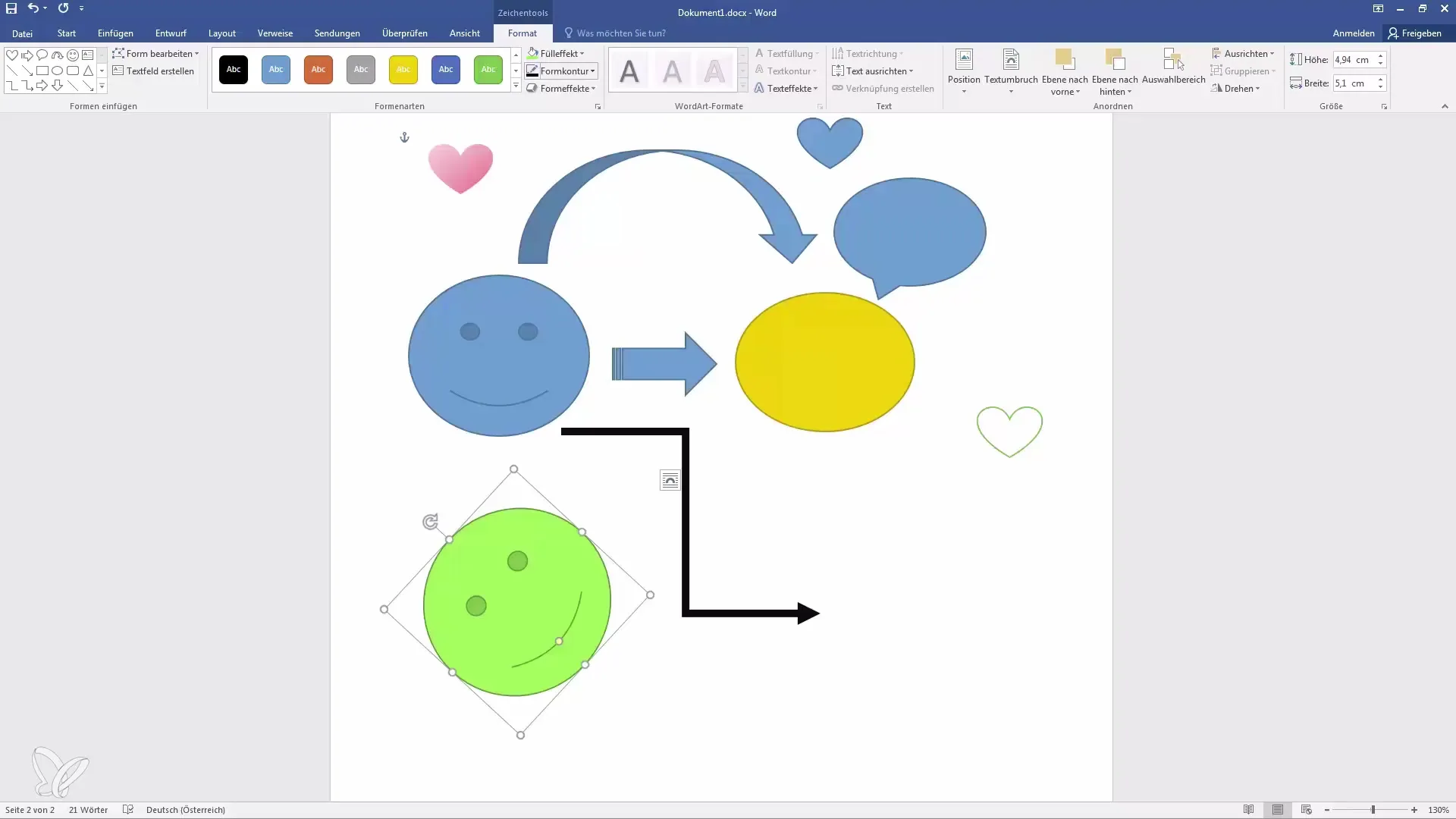
Přidání efektů
Pro ještě větší výraznost tvaru, můžeš přidat efekty jako stín nebo zrcadlení. Můžeš například přidat zrcadlení ke svému smajlíkovi, aby si vytvořil(a) zvláštní vzhled.
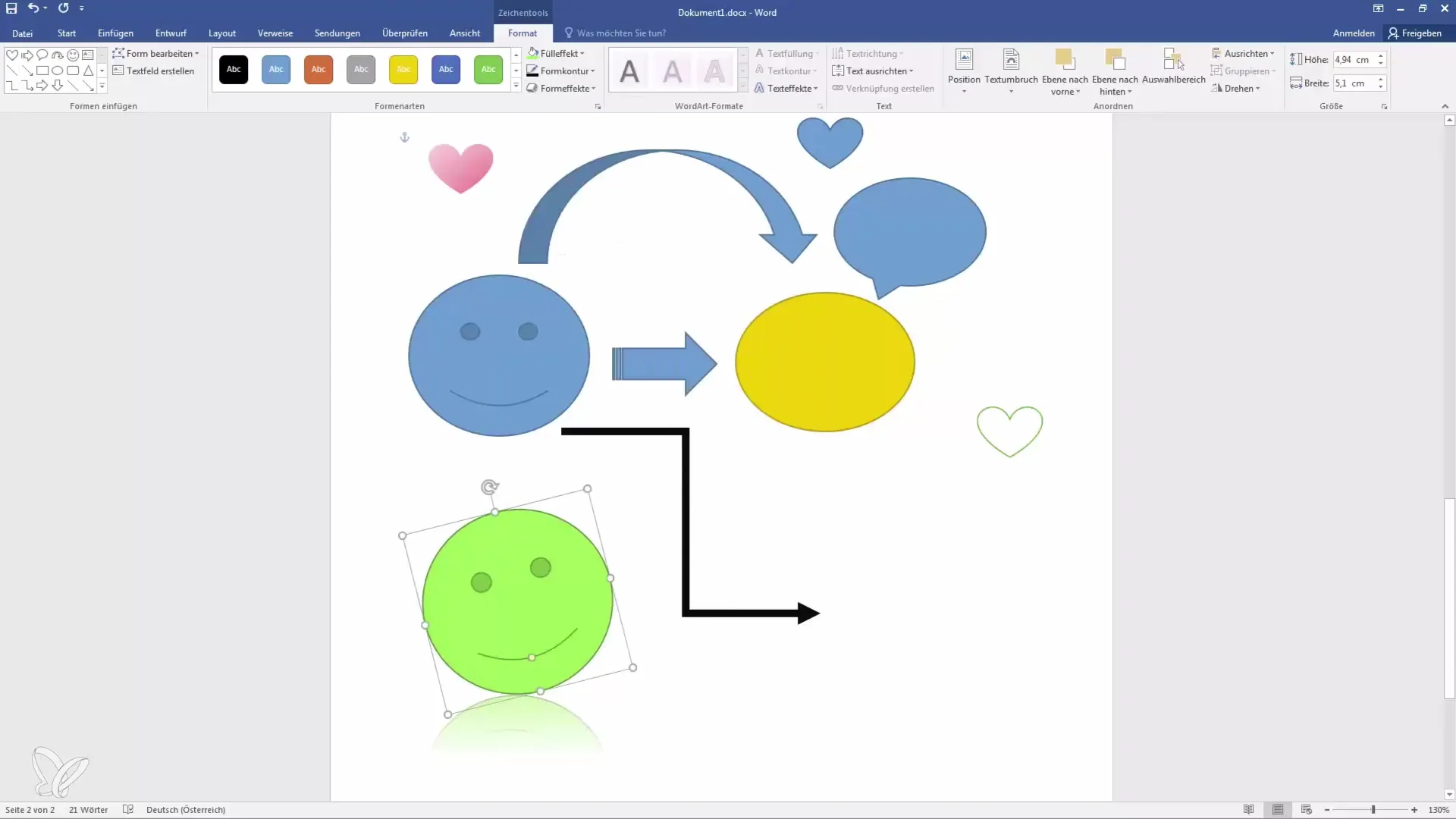
Možnost experimentovat s těmito efekty ti otevírá kreativní možnosti pro úpravu svých dokumentů.
Kopírování a vkládání tvarů
Jednoduchý způsob, jak vytvořit více tvarů, je použití schránky. Můžeš označit již vytvořený tvar a kopírovat ho pomocí „Ctrl + C“. Použij „Ctrl + V“, abys tvar znovu vložil(a) na jiné místo.
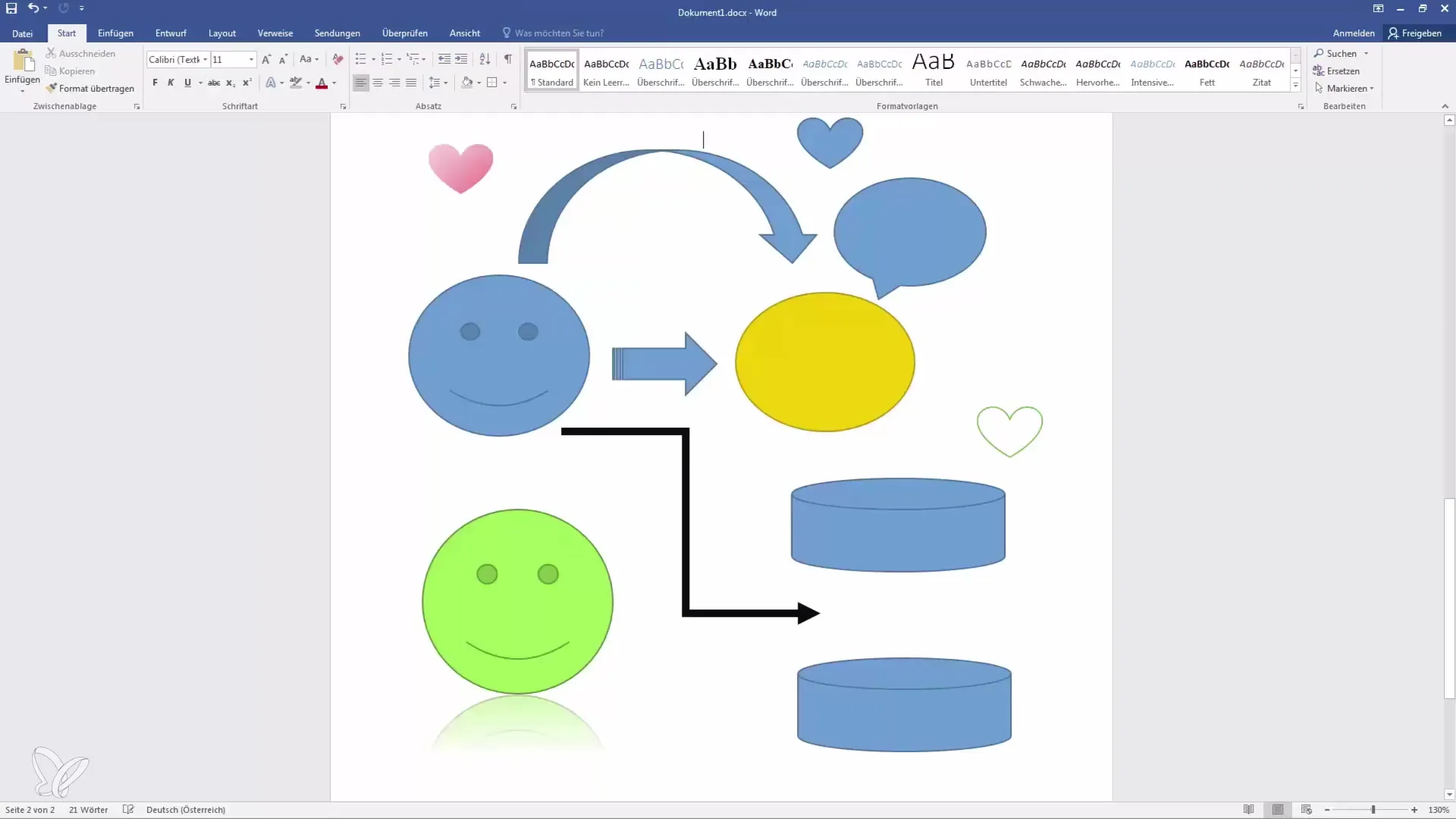
Pokud je potřeba, můžeš také zkopírovat vše najednou a vložit na novou stránku - původní formátování zůstane zachováno.
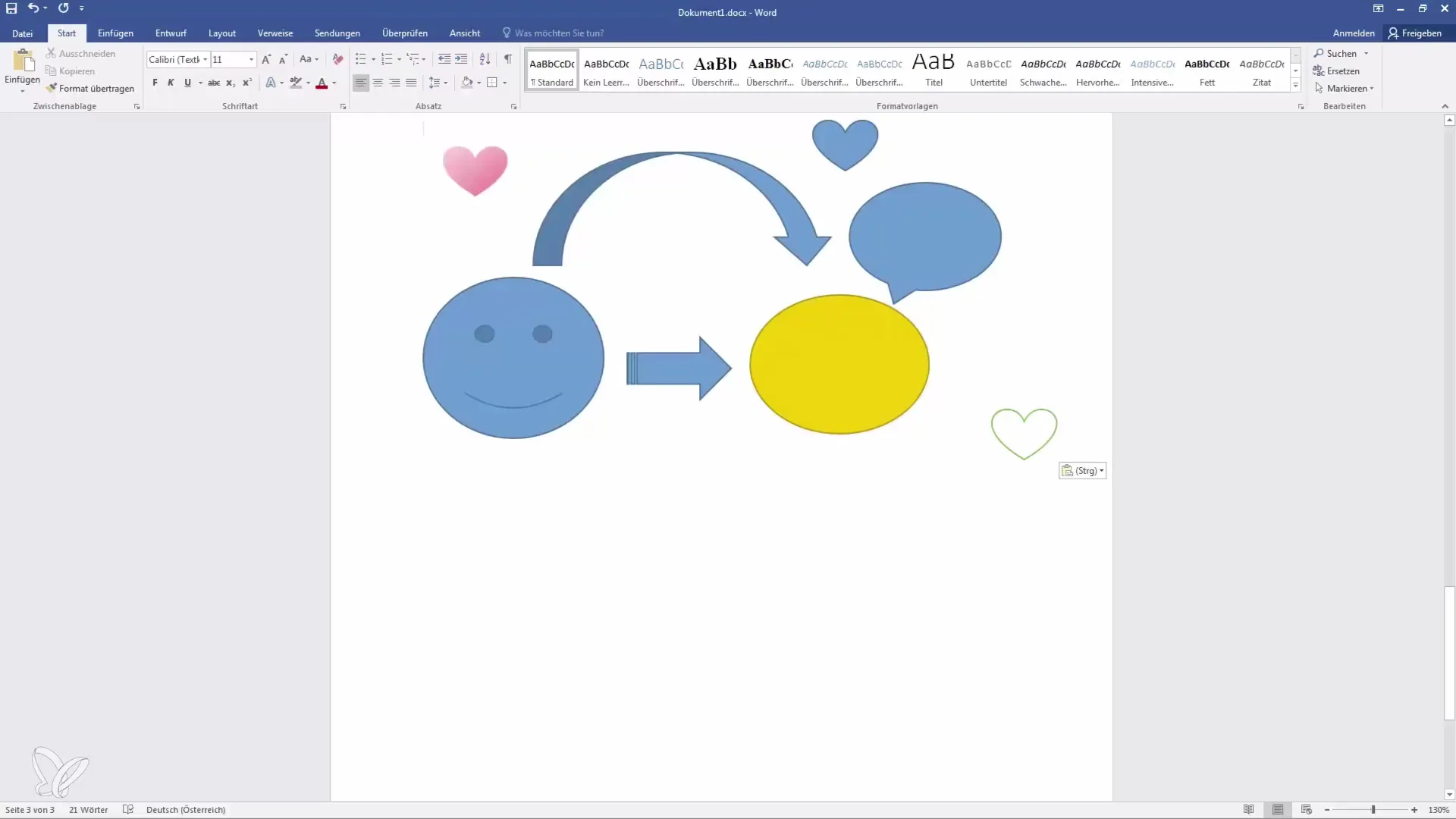
Použití předdefinovaných tvarů
Pokud chceš provést další úpravy, Word nabízí také předdefinované druhy tvarů. Použij možnosti formátování v menu, abys mohl vybrat mezi různými styly nebo výplněmi.
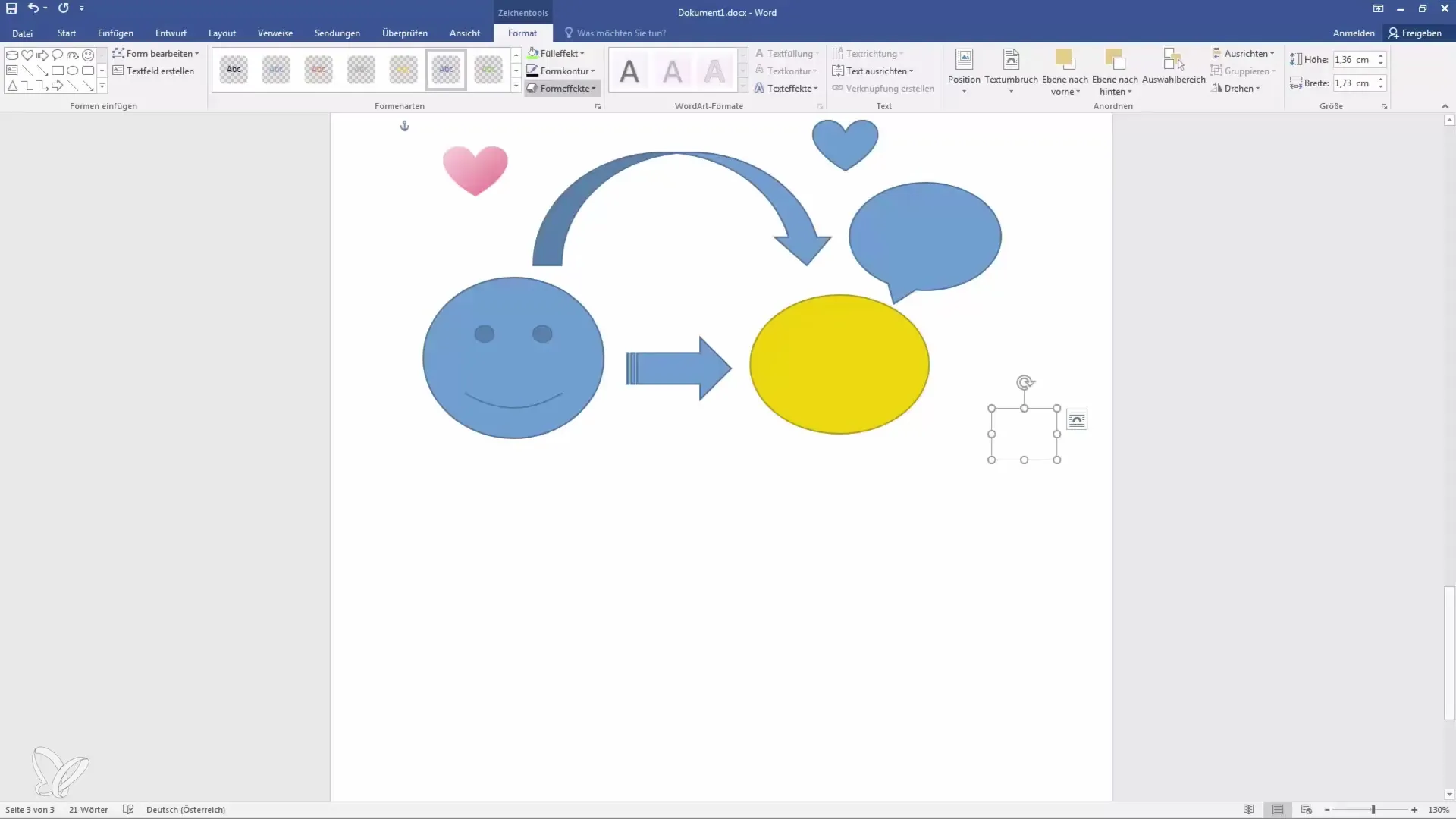
Zde můžeš vybírat mezi plnými a prázdnými designy, abys uspokojil své potřeby.
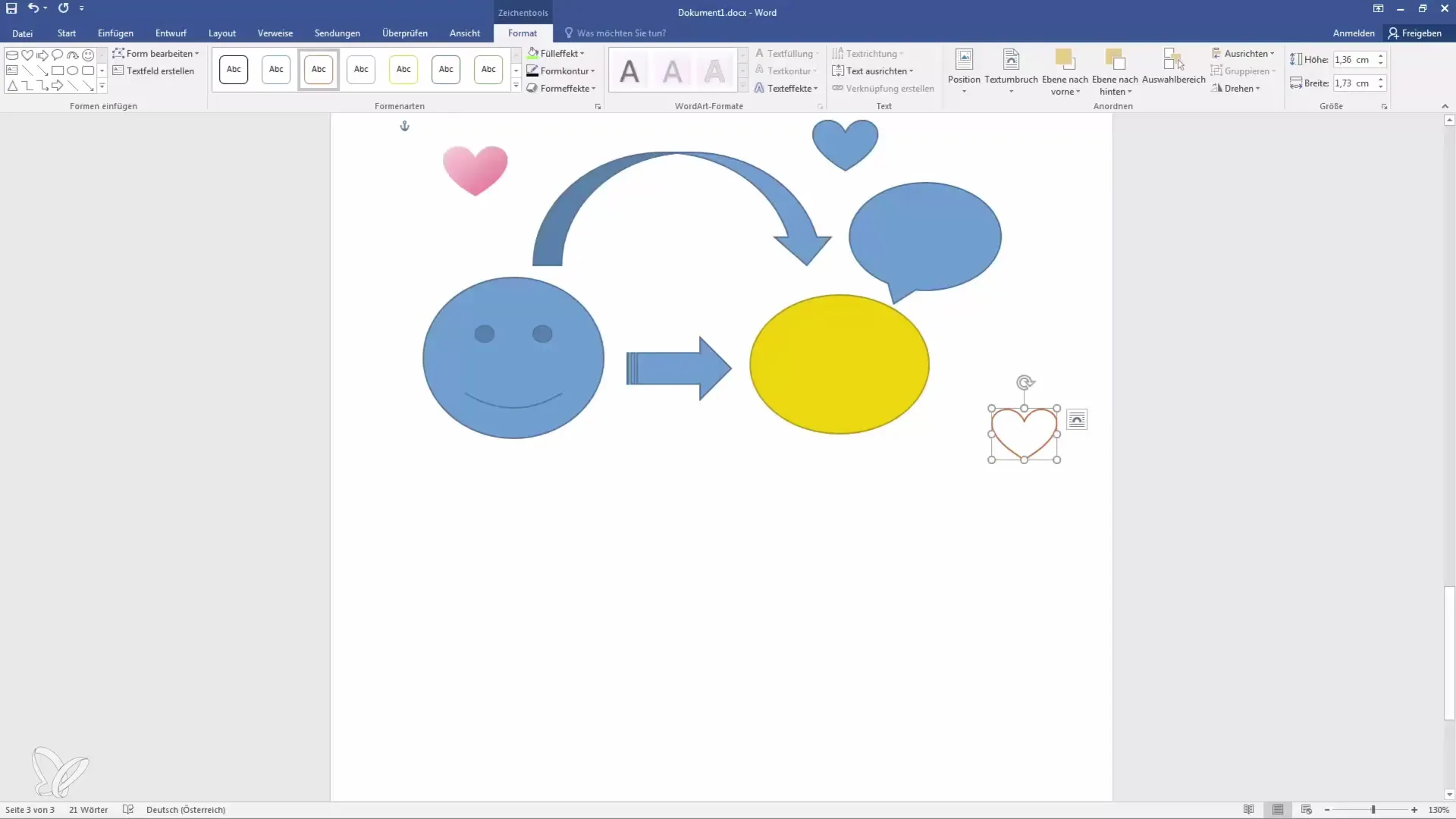
Výběr je rozmanitý a stojí za to experimentovat, abys dosáhl požadovaného vzhledu.
Shrnutí
V tomto tutoriálu jsi se naučil, jak efektivně pracovat s různými tvary v programu Microsoft Word. Od jednoduchého vložení přes úpravy až po kreativní efekty - možnosti jsou téměř neomezené. Dej své fantazii volný průběh a experimentuj s různými funkcemi, abys vizuálně vylepšil své dokumenty.
Často kladené otázky
Jak vložit tvar do Wordu?Jdi na kartu "Vložit", vyber "Tvary" a klikni na požadovaný tvar.
Mohu změnit barvu tvaru?Ano, klikni na tvar a přejdi na "Formát tvarů", abys mohl upravit barvy.
Jak mohu kopírovat a vkládat tvary?Označ tvar, stiskni "Ctrl + C" pro kopírování a "Ctrl + V" pro vložení.
Mohu přidat efekty jako stíny nebo zrcadlení?Ano, vyber tvar a využij efekty v menu "Formát tvarů", abys dosáhl požadovaného vzhledu.
Mohu otočit tvar?Ano, klikni na rukojeť pro otočení tvaru.


